PDF es una extensión de archivo de un formato propietario perteneciente a la empresa norteamericana Adobe.
Una extensión de archivo es la parte final del nombre del archivo, que aparece después del punto. Por ejemplo: archivo.PDF, manual.PDF
Formato propietario significa que elformato en el que se guardo el archivo no puede ser utilizado libremente, esto quiere decir que depende de la autorización de la empresa propietaria.
PDF significa "Portable Document Format": Formato de Documentos Portátiles. El programa encargado de crear y abrir los archivos PDF se llama Adobe Acrobat.
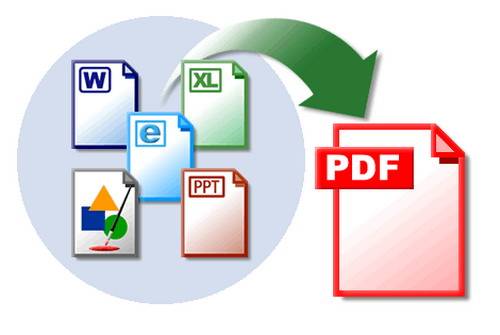
A pesar de poseer todos los derechos sobre el formato, Adobe distribuye gratuitamente un lector llamado Acrobat Reader, un programa que permite visualizar e imprimir archivos PDF.
Un gran punto a favor del formato PDF es la apariencia obtenida en todos los tipos de computadoras, esto quiere decir que, el documento aparecerá idénticamente, cualquiera sea la plataforma donde se haya descargado el archivo para leerlo y/o imprimirlo. Gracias a esta capacidad, el formato PDF se transformó prácticamente en un patrón mundial de distribución de documentos.
PDF significa "Portable Document Format": Formato de Documentos Portátiles. El programa encargado de crear y abrir los archivos PDF se llama Adobe Acrobat.
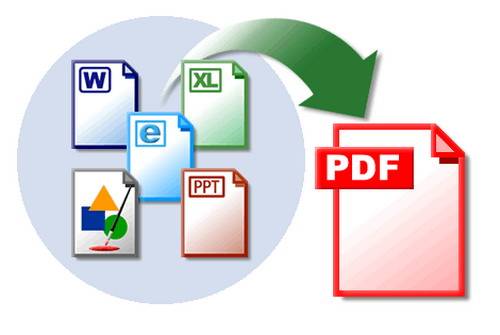
A pesar de poseer todos los derechos sobre el formato, Adobe distribuye gratuitamente un lector llamado Acrobat Reader, un programa que permite visualizar e imprimir archivos PDF.
Un gran punto a favor del formato PDF es la apariencia obtenida en todos los tipos de computadoras, esto quiere decir que, el documento aparecerá idénticamente, cualquiera sea la plataforma donde se haya descargado el archivo para leerlo y/o imprimirlo. Gracias a esta capacidad, el formato PDF se transformó prácticamente en un patrón mundial de distribución de documentos.
Existen varias maneras de abrir un documento PDF. Lo más común es adquirir el programa Acrobat. A pesar de ser caro, proporciona más flexibilidad, autonomía y calidad a la reproducción. Otra opción es utilizar editores de texto: las versiones más nuevas de WordPerfect, Word y Word Pro pueden ejecutar archivos en ese formato.La tercera opción, menos flexible, pero que se adapta perfectamente a pequeñas producciones, es la de generar o abrir los archivos PDF online en la web de Adobe.
TOMADO DE:http://www.informatica-hoy.com.ar/pdf/Que-es-PDF.php...
CONVERTIR DE WORD A PDF:
El formato PDF nos permite tener documentos de una forma muy conveniente y fácilmente accesible. Sin embargo, en algunas ocasiones deberás convertir archivos PDF a un documento Word para poder editarlo. Debes recordar que no se pueden convertir las imágenes al documento Word (después de la conversión tendrás que restaurar las imágenes). Si quieres aprender a convertir un PDF a documento Word de varias formas, sigue los siguientes pasos.
Método 1 de 4: Con Adobe Acrobat
- 1Abre Adobe Acrobat
-
2Haz clic en Archivo.
-
3Haz clic en Abrir.
-
4Selecciona el archivo que te gustaría convertir y presiona Abrir de nuevo.Navega por tus archivos hasta que encuentres el archivo PDF que quieres convertir a documento Word.
-
5Convierte el archivo con algunas de las siguientes dos formas. Hay dos métodos rápidos y fáciles para convertir el archivo:
- Método 1: haz clic en Archivo y luego en Guardar como. Haz clic en el menú desplegable al lado de "Formato" y selecciona " Documento de Microsoft Word ". Luego haz clic en Guardar.
- Método 2: haz clic en Archivo, luego Exportar y selecciona "Documento Word". Cuando aparezca una ventana nueva, ponle nombre al documento y haz clic enGuardar.
-
6Espera a que el archivo termine de convertirse. Esto puede tomar unos cuantos minutos, dependiendo del tamaño del PDF.
-
7Abre el nuevo archivo Word. A menos que hayas cambiado la carpeta de destino, estará guardado en la misma carpeta del archivo PDF. Haz doble clic en el archivo para que se abra en Microsoft Word.
Método 2 de 4: Conversión en línea
-
1Busca un conversor gratuito en línea de PDF a Word. Podrás usar un conversor gratuito de PDF a Word sin tener que descargar ningún programa en tu ordenador. Busca algún sitio web gratuito que sea confiable.
-
2Selecciona Seleccionar archivo. Puedes encontrar esta opción en el lado izquierdo de la pantalla.
-
3Selecciona el archivo que quieres convertir. Busca el archivo en el directorio donde esté y prepárate para convertirlo a documento Word.
-
4Si te piden el correo electrónico, escríbelo. Muchos programas conversores te pedirán una dirección de correo electrónico para poder enviarte el archivo convertido. Otros te proporcionarán el archivo convertido de forma directa.
-
5Si te piden hacerlo, confirma que eres "humano". Muchos programas te pedirán que escribas algunas palabras que verás para demostrar que eres una persona real.
-
6Haz clic en "Convertir a Word".
-
7Espera que el archivo se descargue. Esto puede llevar algunos minutos.
-
8Abre el archivo en tu correo. Cuando el archivo termina de convertirse, puede aparecer directamente en la pantalla, en una pantalla emergente o bien recibirás un correo electrónico donde podrás abrir el archivo ya convertido.Anuncio
Método 3 de 4: Con el conversor de PDF Icecream
-
1Abre el conversor de PDF Icecream.
-
2Selecciona el modo "De PDF" del programa.
-
3Añade el archivo PDF o bien haciendo clic en el botón "Agregar archivo PDF" para abrir el Explorador de Windows o bien arrastrando y soltando el archivo en cuestión en la ventana del programa.
-
4Establece "Doc" como el formato de salida en la columna bajo el título "A".
-
5Selecciona el idioma predeterminado en el menú desplegable para el archivo ".doc" recién creado.
-
6Pulsa el botón "Convertir" para empezar la conversión de PDF a Doc.
-
7Pulsa el botón "Abrir carpeta" para abrir la carpeta donde encontrarás tu nuevo archivo ".doc".Anuncio
Método 4 de 4: Con Google Docs
-
1Accede a tu cuenta de Google y ve a Google Docs. En el lado superior derecho de la ventana hay un ícono de carpeta para subir archivos nuevos (justo debajo de tu avatar). Hazle clic para continuar.
-
2Sube un archivo PDF desde tu computadora o bien arrastrando y soltando el archivo justo en la ventana o bien pulsando el botón "Seleccionar un archivo de tu computadora", el cual abre el Explorador de Windows para buscar en la computadora. Cuando el archivo haya subido, subirá inmediatamente a Google Drive y se abrirá la vista previa.
-
3Ve a tu cuenta de Google Drive y en la lista de los archivos verás tu PDF agregado. Hazle clic derecho, selecciona la opción "Abrir con" del menú y luego selecciona "Google Docs".
-
4Cuando el archivo de Google Drive se abra con Google Docs, prosigue a la esquina superior izquierda de la ventana Google Docs, selecciona la opción "Descargar como" y luego elige "Microsoft Word (docx)". Apenas hagas clic en esta opción, tu archivo empezará a descargarse.Anuncio
Consejos
- Cuando conviertas un PDF a un documento Word, las imágenes no se exportarán. Adobe Acrobat no las exportará debido a que se requieren varios procesos para hacerlo.
- Cada versión de Adobe Acrobat tiene su propio método de selección para que el usuario exporte un documento PDF a otro tipo. Las versiones más nuevas se han convertido en más gráficas. Usa la ayuda de Adobe Acrobat para averiguar los pasos para exportar.
- Si bien la mayoría de los PDF editables pueden superar con éxito este proceso de conversión, algunos documentos no hechos para ser editados tampoco harán que el documento Word sea editable. Pero los PDF editables serán documentos editables en Word.
TOMADO DE:http://es.wikihow.com/convertir-un-archivo-PDF--a-formato-Word


























No hay comentarios:
Publicar un comentario